Option 菜品可选项
Option 菜品可选项
Option(菜品可选项) 是 Taptouch 推出的高级功能,作为对 Modifier 补充,基本理念和 Modifier 相同,为客户点餐提供更多个性化的选择。
和 Modifier 相比,Option 的特点如下:
Option 主要是普遍但不高频的选项,比如菜品的辣度、过敏和饮食忌讳等。
Option 是和菜的品类绑定的。绑定品类后,该品类下所有菜品,都可以使用这个 Option。
在POS端或在线点餐时,Option 默认不会弹出和显示,只有点击购物车中的菜品,才能显示出来。
Option 一般打印在菜品的最后面,并且是连续打印的。在针式后厨打印机上,Option 会用红色打印,让一些说明(比如:过敏)更显眼。
关于 Modifier 的详细介绍,请参考文档:Modifier 菜品选项
后台配置 Option
在后台创建 Option,并为商品品类添加 Option。
手动创建 Option
在后台添加 Option,步骤如下:
在 Taptouch 后台,进入 > Items > Options 页面。
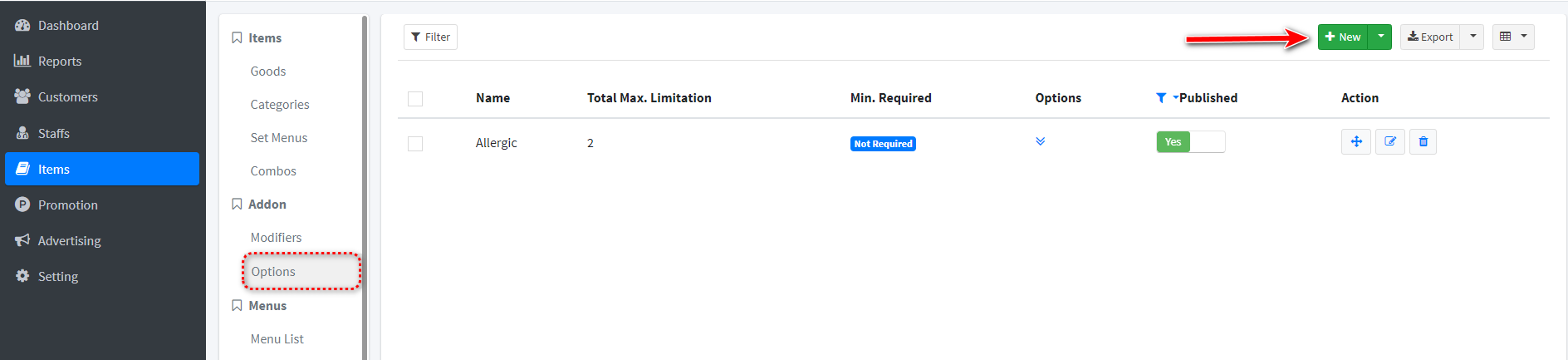
点击 New 添加 option。
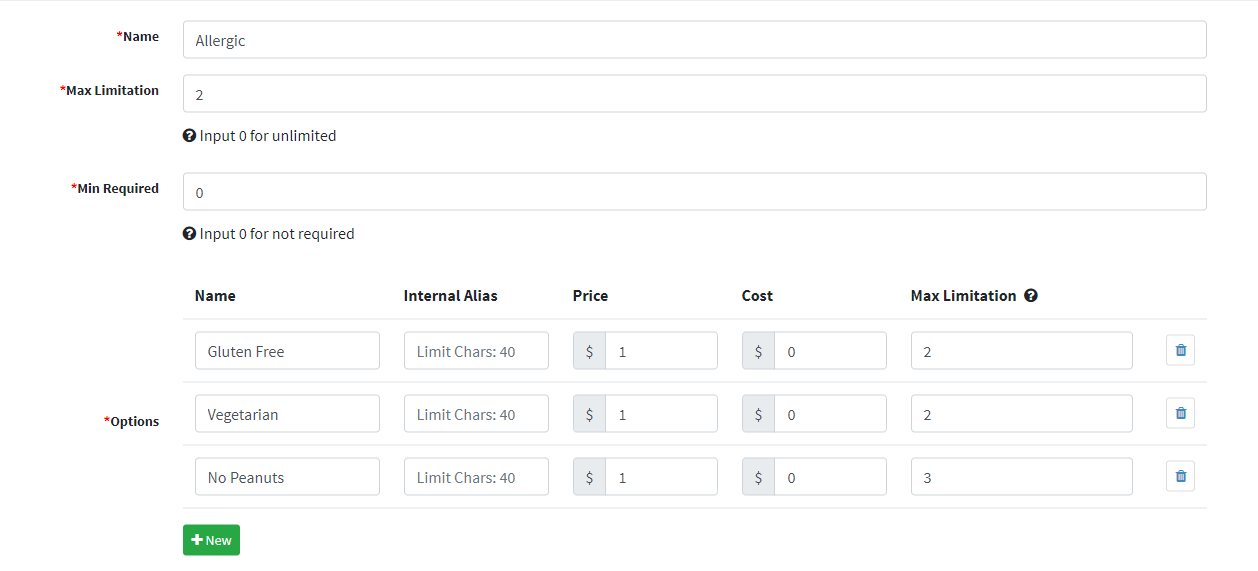
填写名称。
添加可供客户选择的 Option 选项,并设置购买的数量限制。
Options:点击 New 添加选项,并设置每个选项的名称、价格,以及最多可以购买的数量。
Max Limitation:客户购买商品时,最多可选择几个选项。如果填入0,客户可以选择任意多个。
Min Required:客户购买商品时,至少需要选择几个选项。如果填入0,客户可以不选择。
创建完成,点击 Save 保存。
导入导出 Option
通过模版导入 Option 信息,步骤如下:
在 Taptouch 后台,进入 > Items > Options 页面。
点击 New 按钮右侧的下箭头图标,然后点击 Import。
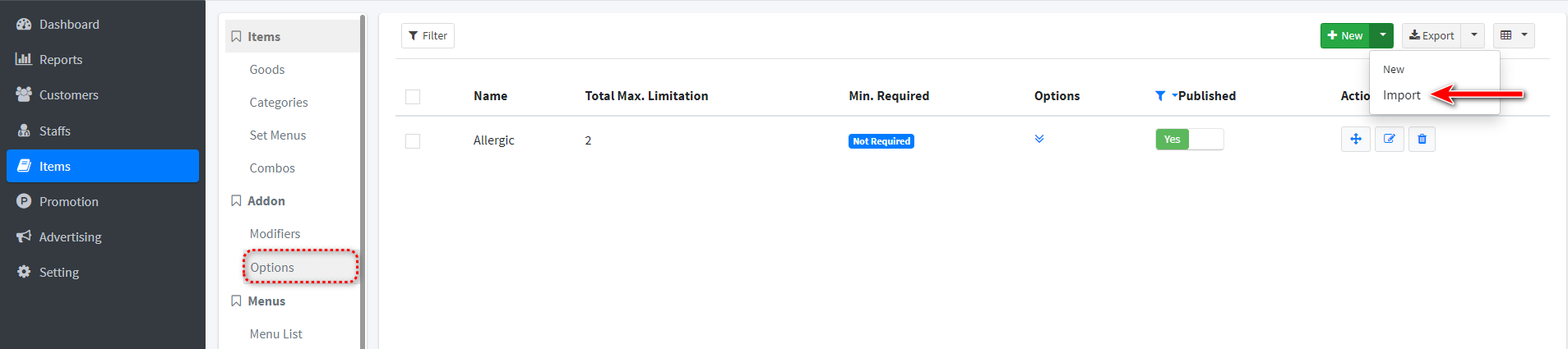
点击 Download Template,下载 Option 模版文件。如下图所示:
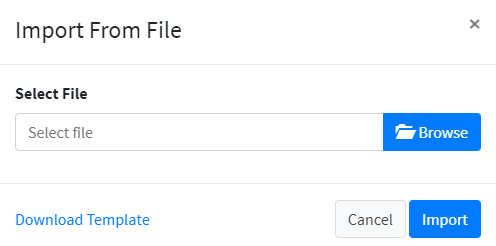
按照模版文件的格式,填写 Option 信息。

点击 Browse 选择您的 Option 信息文件,然后点击 Import 完成导入。
导出 Option 信息,步骤如下:
点击 Export,将 Option 信息导出为 Excel 文件。
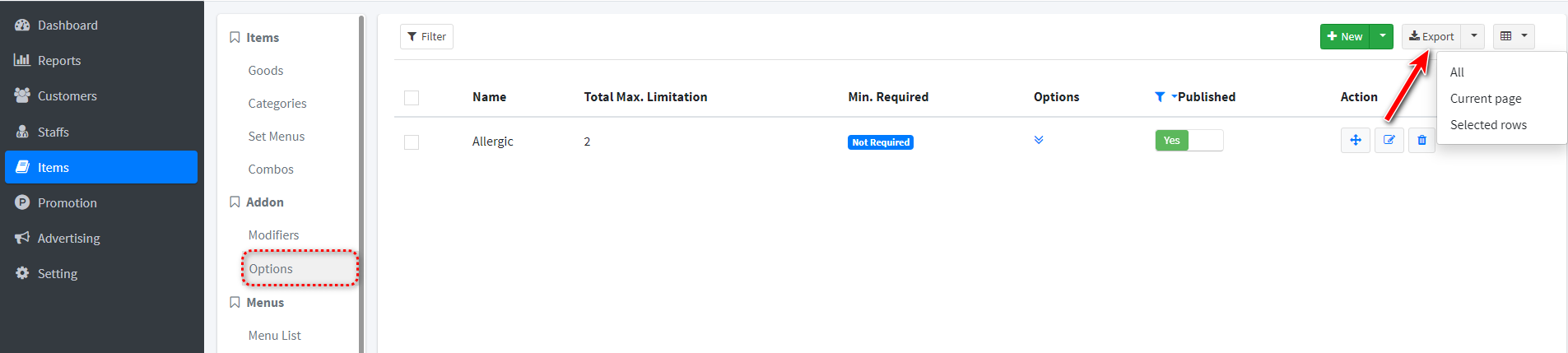
部分导出:点击 Selected rows,然后在列表左侧勾选要导出的 Option。
提示
Option 与 Modifier 的数据是可以互通的,但使用场景不同。有关 Modifier 的详细介绍,请参考:Modifier 菜品选项
为商品品类添加 Option
在 Taptouch 后台,进入 > Items > Categories 页面。
点击 New 添加商品品类。或者点击已有菜品的编辑按钮,编辑菜品。
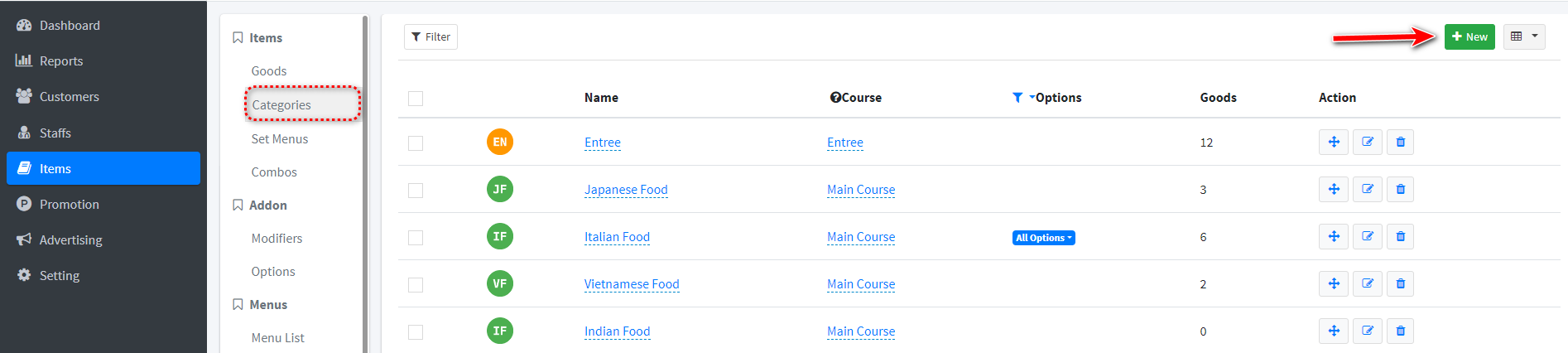
在 Options 选项框中,勾选要添加的 options(支持多选)。
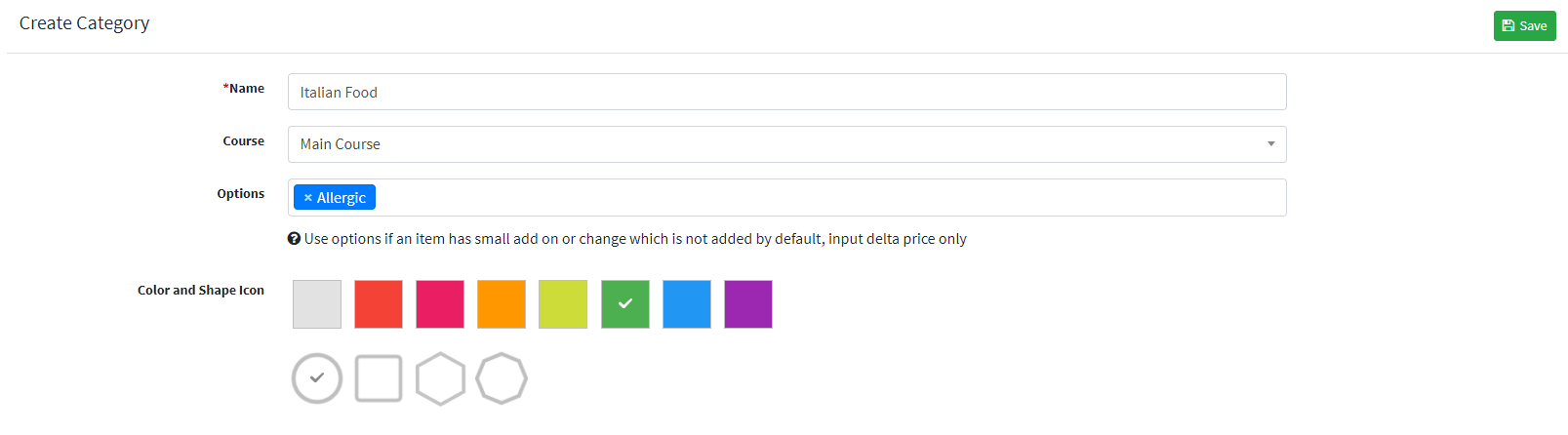
点击 Save 保存。
在POS端同步云端,即可生效。
客户购买带有 Option 的商品
在 > Menus 页面,选择商品,加入购物车。
如果该商品带有 Option,在购物车中点击该商品,会弹出选择 option 的页面。

(可选项)设置购买的数量,或为该商品使用折扣。
点击 > Menus 页面中间的 Tab栏,返回点单页面,继续点单。
多次购买同一件带有 Option 的商品,在购物车中会分栏展示。在购物车中点击商品,可以更改 Option 选择。
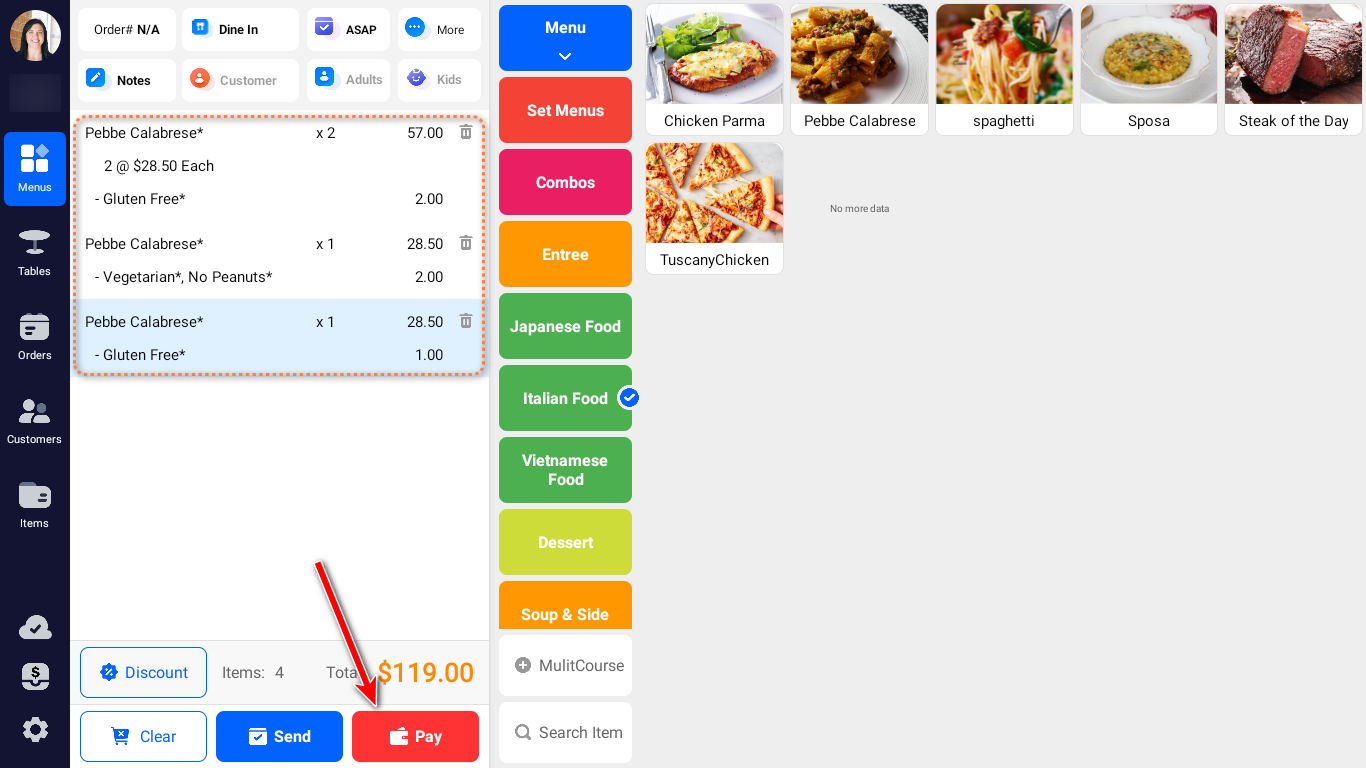
点击 Pay 进入支付页面,支付账单。
查看数据报告
在 Taptouch 后台,进入 > Reports > By Addons 页面,然后点击 Options。Option 的销售数据报告如下所示:
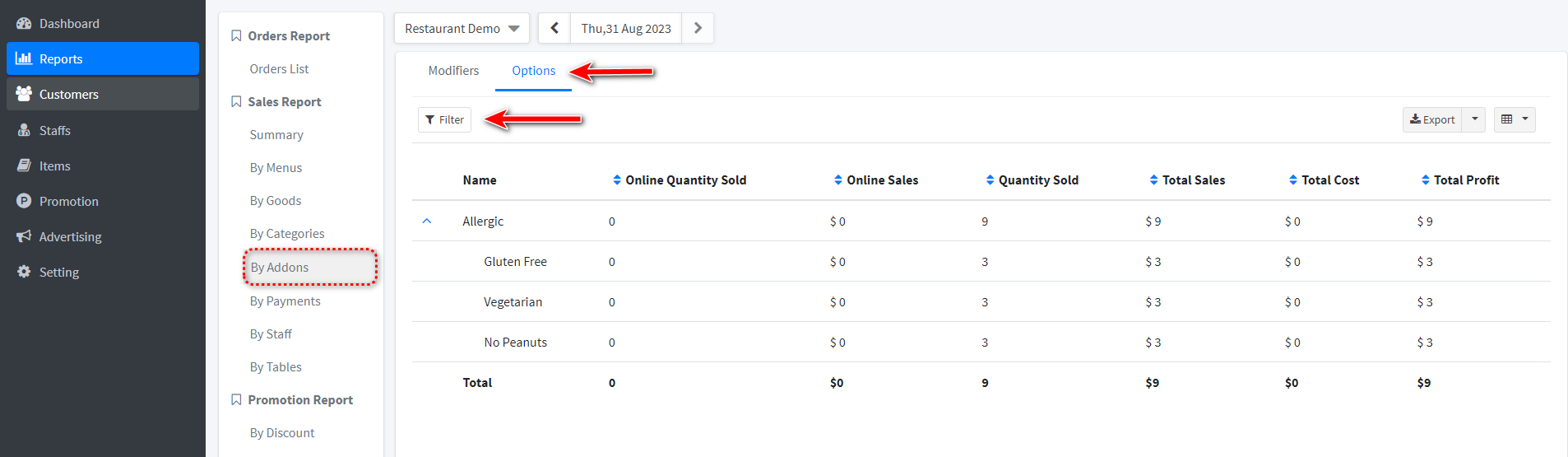
(可选项)点击 Filter,可以通过名称查找指定 Option 的数据报告。
